So fügen Sie einem Windows 11-PC ein Benutzerkonto hinzu
Microsoft Windows 11 Held / / July 24, 2021

Zuletzt aktualisiert am

Microsoft ändert die Art und Weise, wie Benutzerkonten unter Windows 11 verarbeitet werden. Hier sehen wir uns an, wie Sie einen Benutzer in der Home-Version hinzufügen.
Wie bei jedem Computer kann es eine gute Idee sein, einen Computer zu teilen, wenn Sie einen beschäftigten Haushalt haben oder nur zu zweit sind. Das Coole ist, mit Windows 11 (und Versionen davor) können Sie dies. So fügen Sie einem Windows 11-Computer in Ihrem Zuhause ein Benutzerkonto hinzu.
Einrichten von Benutzerkonten unter Windows 11
Wichtiger Hinweis: Ich verwende Windows 11 Home Edition, für die Sie ein Microsoft-Konto benötigen, um einen zusätzlichen Benutzer hinzuzufügen. Tatsächlich erfordert Home, dass Sie ein Microsoft-Konto haben, nur um Ihren Windows 11-PC zu erhalten oder Windows 11 installieren.
Hinzufügen eines Benutzerkontos zu Windows 11
Um den Vorgang zu starten, klicken Sie auf Start und dann klick auf Einstellungen aus dem Menü. Alternativ können Sie die
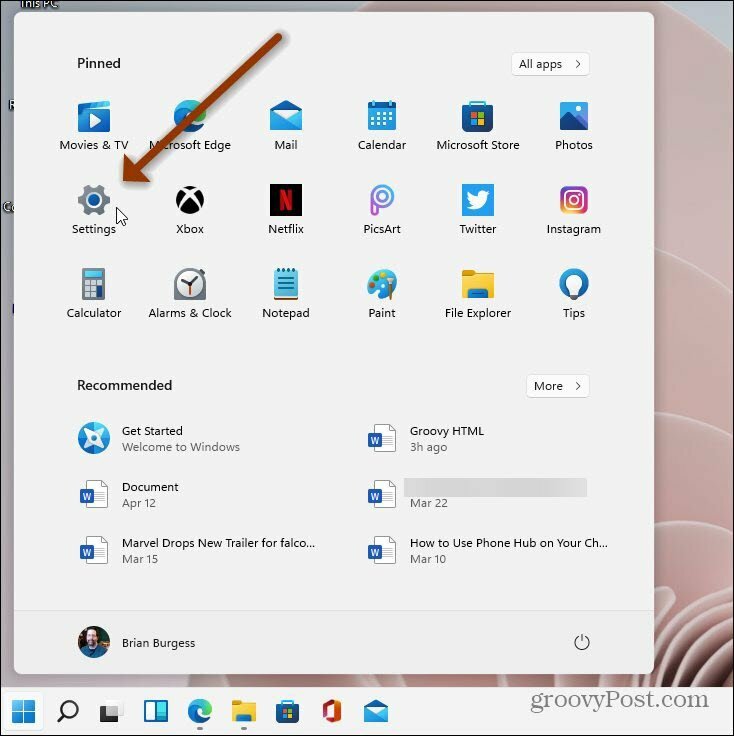
Klicken Sie im nächsten Einstellungsbildschirm auf Konten aus der Liste links.
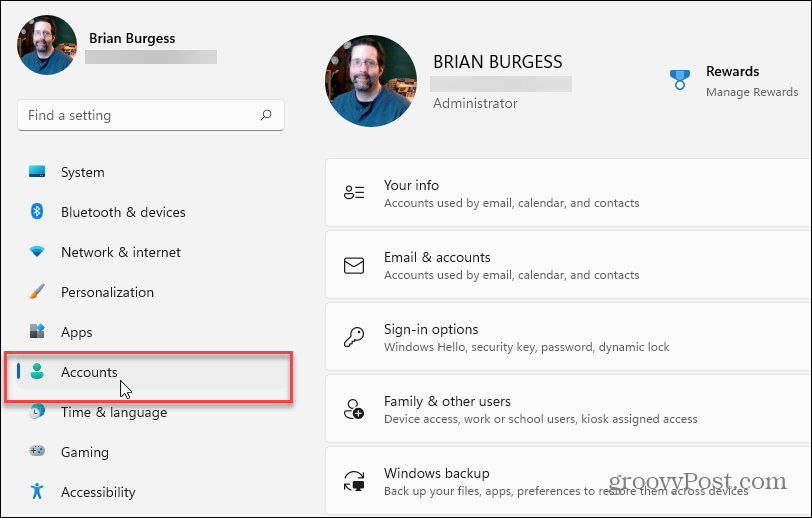
Klicken Sie nun im Optionsmenü auf der rechten Seite auf die Option Familie & andere Benutzer.
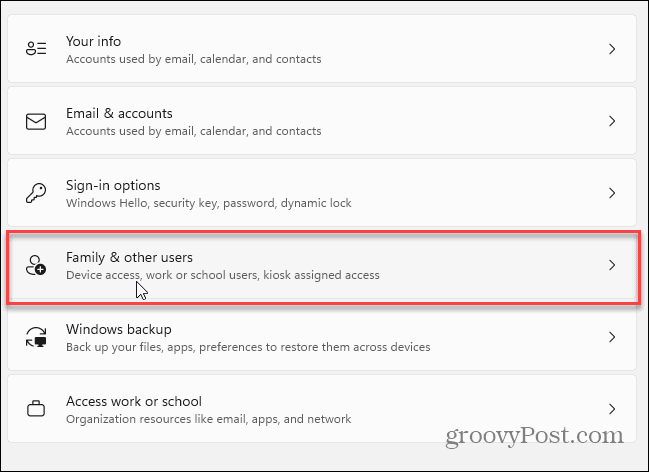
Klicken Sie nun im Abschnitt "Andere Benutzer" auf das Konto hinzufügen Taste.
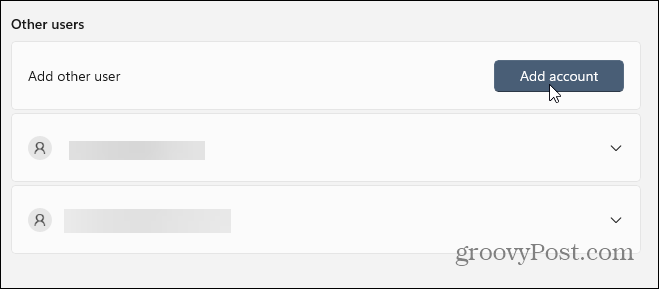
Als nächstes müssen Sie die Microsoft-Kontodaten des Benutzers eingeben – wie er sich anmeldet, Benutzername, E-Mail-Adresse usw.
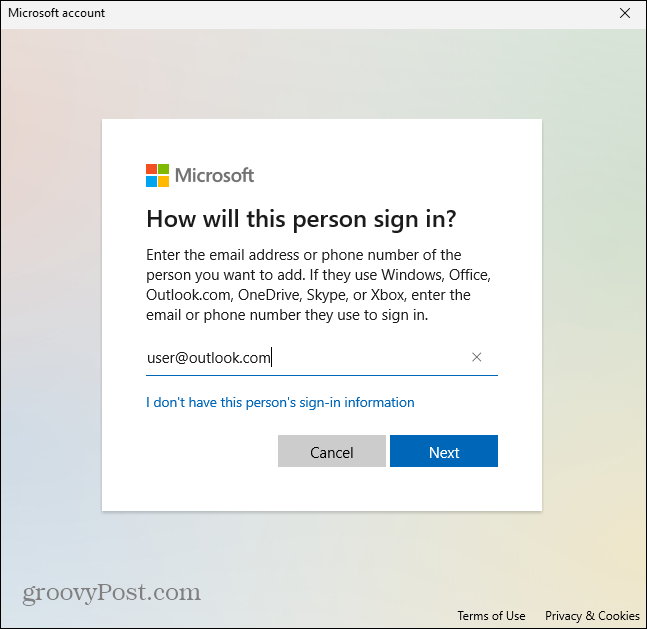
Das ist es. Sie sollten die Anmeldedaten des Benutzers nicht eingeben müssen. Sie müssen dies tun, wenn sie sich das nächste Mal anmelden. Und beachten Sie, dass der PC dabei mit dem Internet verbunden sein muss.
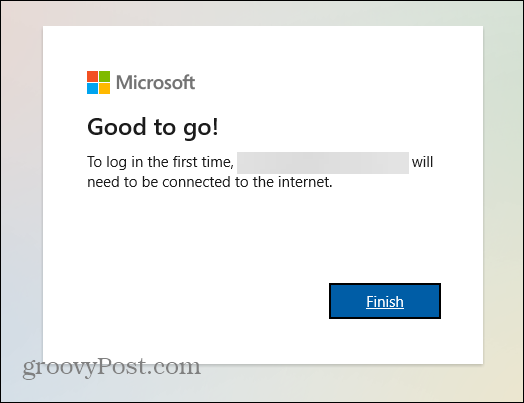
Nachdem Sie einen neuen Benutzer (oder neue Benutzer) hinzugefügt haben, melden Sie sich ab oder starten Sie den Computer neu. Wenn Sie zum Anmeldebildschirm zurückkehren, sehen Sie die anderen Konten, die Sie hinzugefügt haben. Sie befinden sich in der unteren linken Ecke des Bildschirms.
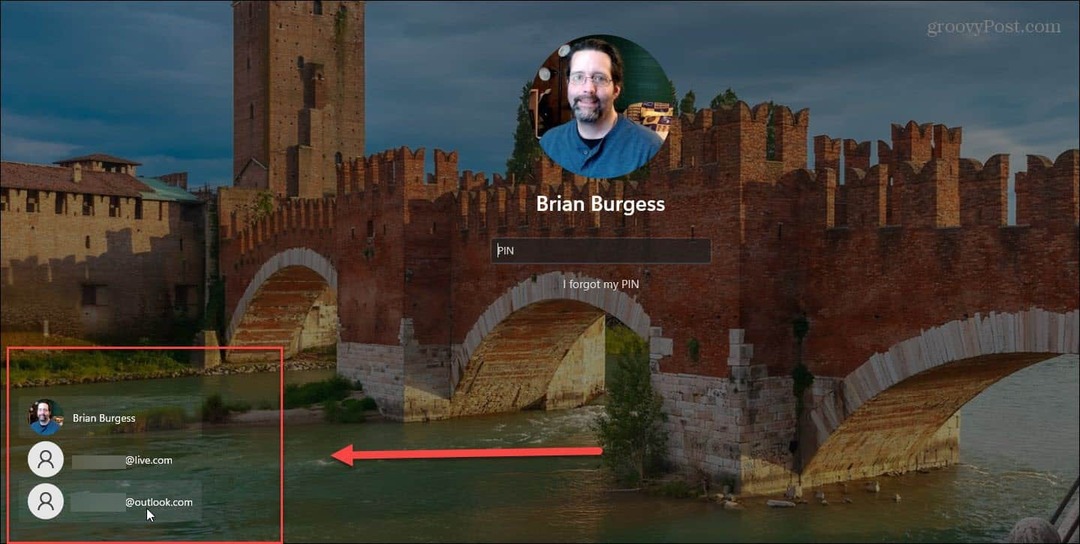
Lassen Sie den Benutzer auf sein Konto klicken, und er kann sich anmelden und seinen Desktop, seine Einstellungen und andere Apps einrichten. Wenn Ihr Computer nicht mit dem Internet verbunden ist, kann der Benutzer sein Konto nicht zum Laufen bringen. Stattdessen wird eine Meldung ähnlich der folgenden angezeigt.
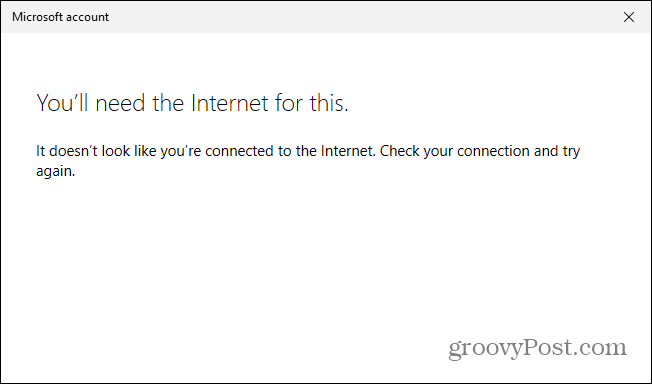
Laut Microsoft können Benutzer, die die Pro-Version von Windows 11 ausführen, lokale Konten erstellen. Leider haben wir zum Zeitpunkt des Schreibens dieses Artikels noch keine Pro-Version. Sobald wir es erhalten, veröffentlichen wir einen separaten Artikel mit Anweisungen zum Erstellen eines lokalen Kontos.
Weitere Informationen zum neuen Betriebssystem finden Sie in unserem Artikel zur Vorgehensweise Benennen Sie Ihren Windows 11-PC um. Oder sieh dir an, wie es geht den Standard-Webbrowser ändern zu irgendetwas.
So löschen Sie den Google Chrome-Cache, die Cookies und den Browserverlauf
Chrome speichert Ihren Browserverlauf, Cache und Cookies hervorragend, um Ihre Browserleistung online zu optimieren. So geht's...
In-Store Price Matching: So erhalten Sie Online-Preise beim Einkaufen im Geschäft
Der Kauf im Geschäft bedeutet nicht, dass Sie höhere Preise zahlen müssen. Dank Preisgarantien können Sie beim Einkaufen in...
So verschenken Sie ein Disney Plus-Abonnement mit einer digitalen Geschenkkarte
Wenn Sie Disney Plus genießen und es mit anderen teilen möchten, können Sie hier ein Disney+ Geschenk-Abonnement für...
Ihr Leitfaden zum Teilen von Dokumenten in Google Docs, Tabellen und Präsentationen
Sie können ganz einfach mit den webbasierten Apps von Google zusammenarbeiten. Hier ist Ihre Anleitung zum Teilen in Google Docs, Tabellen und Präsentationen mit den Berechtigungen...



